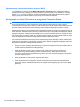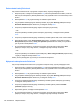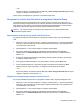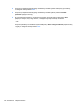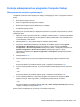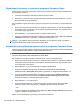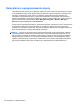HP EliteBook 2740p User Manual - Windows 7
Wyświetlanie informacji o systemie w programie Computer Setup
Funkcja System Information (Informacje o systemie) w programie Computer Setup przedstawia dwa
typy informacji o systemie:
●
Informacje identyfikacyjne dotyczące modelu komputera i baterii
● informacje o procesorze, ilości pamięci RAM, pamięci podręcznej, pamięci ROM oraz o wersji
karty graficznej i kontrolera klawiatury.
Aby przeglądać te ogólne informacje o systemie w programie Computer Setup, wykonaj następujące
kroki:
1. Włącz lub uruchom ponownie komputer, a następnie naciśnij klawisz esc podczas wyświetlania
komunikatu „Press the ESC key for Startup Menu” (Naciśnij klawisz ESC, aby wyświetlić menu
uruchomieniowe) u dołu ekranu.
2. Naciśnij klawisz f10, aby uzyskać dostęp do ustawień systemu BIOS.
3. Za pomocą urządzenia wskazującego lub klawiszy strzałek wybierz kolejno File (Plik) > System
Information (Informacje o systemie), a następnie naciśnij klawisz enter.
UWAGA: Aby zapobiec nieautoryzowanemu dostępowi do tych informacji, należy w programie
Computer Setup ustawić hasło administratora systemu BIOS.
Korzystanie z identyfikatorów systemowych w programie Computer Setup
Funkcja System IDs (Identyfikatory systemowe) w programie Computer Setup umożliwia wyświetlenie
lub wprowadzenie etykiety zasobu i etykiety właściciela komputera.
UWAGA: Aby zapobiec nieautoryzowanemu dostępowi do tych informacji, należy w programie
Computer Setup ustawić hasło administratora systemu BIOS.
Aby zarządzać to funkcją w programie Computer Setup, wykonaj następujące kroki:
1. Włącz lub uruchom ponownie komputer, a następnie naciśnij klawisz esc podczas wyświetlania
komunikatu „Press the ESC key for Startup Menu” (Naciśnij klawisz ESC, aby wyświetlić menu
uruchomieniowe) u dołu ekranu.
2. Naciśnij klawisz f10, aby uzyskać dostęp do ustawień systemu BIOS.
3. Za pomocą urządzenia wskazującego lub klawiszy strzałek wybierz kolejno Security
(Zabezpieczenia) > System IDs (Identyfikatory systemowe), a następnie naciśnij klawisz enter.
4. Za pomocą urządzenie wskazującego lub klawiszy strzałek wybierz Notebook Asset Tag
(Etykieta zasobu komputera notebook) lub Notebook Ownership Tag (Etykieta właściciela
komputera notebook), a następnie wprowadź informacje.
5. Naciśnij klawisz enter po zakończeniu.
6. W celu zapisania preferencji i opuszczenia programu Computer Setup, kliknij ikon
ę Save
(Zapisz) w dolnym, lewym rogu ekranu, a następnie wykonaj instrukcje na ekranie.
– lub –
Za pomocą klawiszy ze strzałkami wybierz File (Plik) > Save Changes And Exit (Zapisz zmiany
i wyjdź), a następnie naciśnij klawisz enter.
Zmiany zaczną obowiązywać po ponownym uruchomieniu komputera.
126 Rozdział 11 Bezpieczeństwo